Comment libérer de l'espace et gérer le stockage sur votre iPhone : conseils essentiels pour des performances optimales !
Publié: 2023-04-18Les modèles d'iPhone avec une capacité de stockage plus élevée ont généralement un prix élevé. C'est pourquoi beaucoup de gens choisissent la version avec le moins de stockage pour économiser de l'argent, mais il y a un problème avec cela.
Si vous utilisez toujours le même appareil après quelques années, vous pouvez rencontrer des problèmes de stockage complet sur votre appareil. Donc, si votre téléphone manque d'espace, vous devez apprendre à gérer le stockage sur votre iPhone.
Dans cet article, nous avons partagé un guide complet sur la façon de gérer le stockage de l'iPhone pour des performances optimales.
Table des matières
Un guide étape par étape pour gérer le stockage sur votre iPhone : Libérez la puissance de la gestion du stockage iPhone
Si vous pouvez libérer de l'espace sur votre iPhone, cela peut le faire fonctionner plus efficacement et plus rapidement. Et il existe différentes façons de libérer de l'espace de stockage sur votre appareil. Ici, nous avons couvert un guide étape par étape sur la façon de gérer le stockage de l'iPhone pour une efficacité maximale.
1. Vérification de l'utilisation du stockage de votre iPhone
Avant de commencer à apporter des modifications, la première chose à faire est de déterminer exactement la quantité de mémoire que vous avez utilisée et l'espace qu'il vous reste. Et vous pouvez facilement vérifier l'état de stockage de votre iPhone dans les paramètres de votre iPhone.
- Tout d'abord, vous devez ouvrir l'application Paramètres sur votre appareil, puis appuyer sur Général .
- Après cela, allez simplement sur iPhone Storage et en haut de l'écran, vous devriez voir un graphique qui affiche la quantité d'espace libre dont vous disposez et une ventilation catégorie par catégorie de ce qui utilise votre mémoire ou votre espace de stockage. Cela devrait vous guider dans vos prochaines étapes.
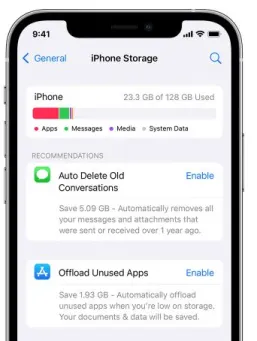
Source des images : apple.com
- De plus, dans la section Recommandations , vous trouverez des suggestions de ce qu'Apple recommande sur la façon de gérer le stockage de l'iPhone.
2. Supprimer les applications non essentielles ou les applications inutilisées
Les applications non essentielles sont les applications que vous utilisez rarement et sans elles, vous ne rencontrerez aucun problème. Ainsi, vous pouvez envisager de décharger ou de supprimer ces applications pour gérer le stockage sur votre iPhone.
Le déchargement d'une application supprimera ou supprimera l'application de votre téléphone, mais elle conservera tous ses documents et données. Ainsi, cela le rend rapidement disponible si jamais vous décidez de le réinstaller plus tard, car les données seront toujours là et vous pourrez continuer à l'utiliser normalement.
Et cela peut être une bonne option si vous prévoyez de réutiliser l'application plus tard. En outre, c'est l'option idéale lorsque l'application elle-même est très grande mais que ses données occupent peu d'espace.
Cependant, la suppression d'une application supprime l'application et toutes ses données et cela peut être un bon choix si les données de l'application sont beaucoup plus volumineuses que l'application elle-même.
- Tout d'abord, vous devez ouvrir l'application Paramètres , puis Général , et appuyez sur Stockage iPhone .
- Après cela, attendez que les applications se chargent sous le graphique, puis faites défiler jusqu'à la liste des applications.
- Ici, sous le nom d'une application, vous devriez regarder Dernière utilisation pour savoir quelles applications vous n'avez pas utilisées depuis un certain temps. Si vous n'avez pas utilisé une application depuis un certain temps, vous pouvez appuyer sur l'application pour voir la taille de l'application et la quantité de données qu'elle stocke sur votre appareil.

Source de l'image : apple.com
- Enfin, si vous souhaitez supprimer l'application et toutes ses données, vous pouvez appuyer sur Supprimer l'application . Toutefois, si vous souhaitez simplement décharger temporairement l'application de votre appareil, vous devez sélectionner Offload App .
3. Optimisez le stockage de photos et de vidéos sur iPhone
Lorsqu'il s'agit d'optimiser et de gérer votre stockage de photos et de vidéos sur votre iPhone, vous pouvez suivre ces étapes simples.
- Pour commencer, vous devez accéder à Paramètres > Général > Stockage iPhone.
- Après cela, appuyez simplement sur l'application Photos et vous verrez trois options dans la section Recommandations - Bibliothèque de photos iCloud , Album "Supprimé récemment" et Examiner les vidéos personnelles . Et dans chacune de ces trois options, vous pouvez voir combien d'espace vous pouvez économiser.
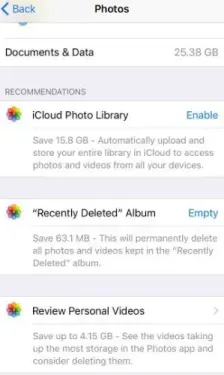
Source de l'image : makeuseof.com
- Dans la première option, si vous activez iCloud Photo Library , il téléchargera automatiquement toutes vos photos dans le cloud et les supprimera de votre appareil. Mais, vous ne pouvez sauvegarder que sur iCloud, ce qui n'est pas une bonne option en ce qui concerne l'espace libre.
- Dans la deuxième option, si vous videz l' album "Supprimé récemment" , toutes les anciennes photos de l'album Supprimé récemment seront supprimées. Et cela peut vous faire économiser beaucoup d'espace si vous supprimez souvent des images de votre appareil.
- Enfin, dans l'option Revoir les vidéos personnelles , vous pouvez revoir vos vidéos et vérifier quels fichiers vidéo occupent le plus d'espace, afin que vous puissiez envisager de les supprimer.
4. Effacer le cache et l'historique de Safari
Le cache de votre navigateur Web peut occuper beaucoup d'espace dans votre espace de stockage. Cependant, n'oubliez pas que si vous effacez votre cache, vous serez déconnecté de tous les sites Web auxquels vous êtes connecté et tous vos cookies seront également supprimés.
Mais cela peut vous faire économiser beaucoup d'espace dans votre stockage et vous aider à gérer le stockage de votre iPhone.
- Tout d'abord, vous devez ouvrir l'application Paramètres sur votre iPhone, puis appuyer sur Safari .
- Après cela, cliquez simplement sur Effacer l'historique et les données du site Web .
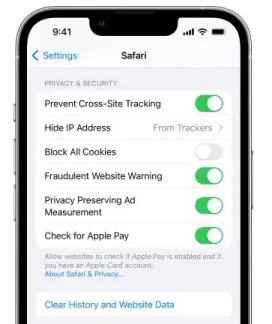
Source de l'image : apple.com
- Enfin, dans le menu contextuel, vous devez appuyer sur Effacer l'historique et les données .
5. Supprimer les anciens messages et pièces jointes
Généralement, les messages n'occupent pas beaucoup d'espace de stockage si vous n'avez pas beaucoup de textes avec des images jointes. Ainsi, si vous souhaitez libérer de l'espace sur votre iPhone, vous pouvez supprimer manuellement des messages ou des conversations entières.
En outre, vous pouvez modifier les paramètres de votre iPhone pour supprimer automatiquement les anciens messages après un certain laps de temps.
- Tout d'abord, vous devez ouvrir l'application Paramètres , puis appuyer sur Messages .
- Après cela, appuyez simplement sur Conserver les messages et sur l'écran suivant, vous devez appuyer sur 30 jours ou 1 an pour conserver les messages pendant cette période spécifique avant qu'ils ne soient supprimés.
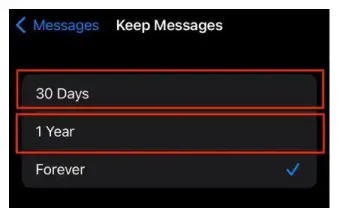
Source de l'image : businessinsider.com
- Enfin, vous verrez une fenêtre contextuelle vous demandant si vous souhaitez supprimer les messages datant de plus de 30 jours ou d'un an, selon votre préférence. Ensuite, vous pouvez appuyer sur Supprimer pour vous débarrasser de ces messages ou sur Annuler pour les conserver.
6. Gérer le stockage des contacts sur votre iPhone
Vous pouvez également consulter votre liste de contacts pour libérer de l'espace sur votre appareil. Il est vrai que chaque contact prend très peu de place. Cependant, votre liste de contacts peut être énorme, si vous avez beaucoup de vieux amis ou d'anciens collègues d'emplois précédents dans votre liste de contacts.
Vous pouvez envisager de supprimer les contacts de toutes ces personnes que vous ne recontacterez plus jamais ou dont vous n'avez plus besoin. Cela vous permettra non seulement d'économiser de l'espace de stockage sur votre appareil, mais vous obtiendrez également une liste de contacts plus raffinée et utile.
- Tout d'abord, vous devez désactiver la synchronisation des contacts pour tous les comptes dont vous n'avez pas besoin et cela vous fera également économiser de l'espace. Vous devez aller dans Paramètres , puis Comptes et mots de passe, et appuyer sur le compte souhaité.
- Après cela, désactivez l'interrupteur à bascule à côté de Contacts et votre iPhone supprimera ces contacts synchronisés.
Et si vous souhaitez supprimer un contact enregistré localement sur votre appareil ou synchronisé via iCloud, suivez les étapes suivantes :
- Ouvrez l'application Contacts sur votre appareil et appuyez sur le contact que vous souhaitez supprimer.
- Après cela, sélectionnez simplement Modifier dans le coin supérieur droit de l'écran, puis faites défiler vers le bas et appuyez sur Supprimer le contact .
Conseils supplémentaires qui peuvent vous aider à économiser de l'espace de stockage sur votre iPhone pour une efficacité maximale
Ces étapes mentionnées ci-dessus devraient vous aider à optimiser et à gérer le stockage de votre iPhone. Voici quelques conseils supplémentaires qui peuvent vous aider à économiser de l'espace sur votre iPhone.
- Suppression de photos et de vidéos à partir d'applications de messagerie tierces : si vous utilisez WhatsApp ou d'autres applications de messagerie tierces, vous pouvez recevoir de nombreuses photos et vidéos et certaines applications enregistrent même ces fichiers multimédias sur votre espace de stockage par défaut.
Et même si vous désactivez l'option d'enregistrement des fichiers multimédias entrants à partir de ces applications, ils peuvent être stockés dans l'application elle-même. Vous devez donc vous débarrasser de ces fichiers supplémentaires en accédant à l'application et en supprimant les fichiers multimédias.
- Supprimer les podcasts dont vous n'avez plus besoin : l'un des moyens les plus efficaces d'économiser de l'espace sur votre iPhone consiste à supprimer les podcasts que vous avez fini d'écouter ou de regarder. Et si vous téléchargez des podcasts vidéo, vous verrez qu'il consomme beaucoup de stockage assez rapidement.
- Supprimer les applications Apple intégrées : avec la mise à jour iOS 10, vous pouvez désormais supprimer les applications Apple intégrées de l'écran d'accueil. Et lorsque vous supprimerez une application intégrée de votre appareil, toutes ses données et tous ses fichiers de configuration seront également supprimés.
Récapitulez comment gérer le stockage de l'iPhone : déverrouiller les secrets
Les photos, la musique, les applications et les autres contenus que vous avez sur votre iPhone occupent beaucoup d'espace dans votre stockage. Ainsi, le stockage de votre appareil peut se remplir rapidement, mais cela dépend de sa capacité de stockage et de la quantité de contenu que vous avez stocké sur votre appareil.
Et si vous rencontrez des difficultés avec l'espace de stockage sur votre iPhone, les méthodes que nous avons expliquées ici vous aideront à gérer plus efficacement votre stockage sur votre iPhone pour obtenir de meilleures performances.
Nous espérons que notre guide complet vous a aidé à apprendre à gérer le stockage de l'iPhone. Si vous avez d'autres conseils ou suggestions qui fonctionnent bien pour vous, veuillez laisser un message dans les commentaires ci-dessous.

FAQ : Comment gérer le stockage de l'iPhone
Pour les personnes possédant des iPhones disposant de 8 Go à 32 Go d'espace de stockage, il y a de fortes chances qu'elles soient confrontées à des problèmes de stockage complets sur leurs iPhones. C'est pourquoi ils veulent savoir comment gérer le stockage de l'iPhone. Et ici, nous avons répondu à quelques questions connexes dans la section FAQ.
